Dienstag, 04.11.2025 (CET) um 00:47 Uhr
News:
Herzlich Willkommen bei Windowspage. Alles rund um Windows.
|
Detailbeschreibung
|
|
Betriebssystem: Windows 10
|
|
Die Bildschirmtastatur (Symbol im Infobereich der Taskleiste) ermöglicht neben dem bekannten Tastaturlayout (Schaltflächen) die Eingabe über einen Schreibbereich mit einem Stift oder der Fingerspitze. Zur Verwendung der Fingerspitze muss die entsprechende Option über die Benutzeroberfläche oder direkt über die Registrierung von Windows aktiviert werden. So geht's (Benutzeroberfläche):
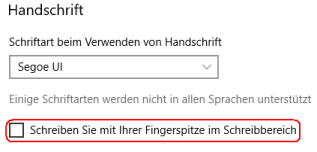 So geht's (Registrierung):
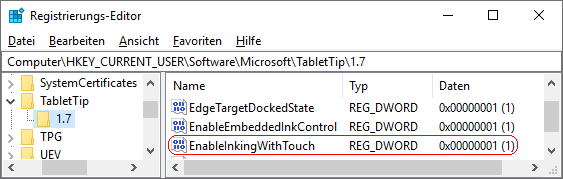 Hinweise:
Versionshinweis:
|
| Tipps für Windows 10 | |
| Sie rufen die Inhalte über eine unverschlüsselte Verbindung ab. Die Inhalte können auch über eine verschlüsselte Verbindung (SSL) abgerufen werden: https://www.windowspage.de/tipps/023562.html |